Creare e prenotare un'area di lavoro in Outlook
Definizione dell'area di lavoro
Un'area di lavoro è una posizione fisica in cui i dipendenti possono lavorare. Può essere costituito da una singola scrivania, un singolo cubo o più scrivanie, a seconda della capacità disponibile.
In questo caso, la capacità si riferisce al numero totale di persone che possono lavorare contemporaneamente nell'area di lavoro. Ad esempio, se un'area di lavoro con 10 desk viene prenotata al 50% di capacità per un periodo specifico, solo altre cinque persone possono prenotare l'area di lavoro per tale periodo. In caso affermativo, l'area di lavoro non sarà più disponibile per altri utenti. Se un'undicesima persona tenta di prenotare l'area di lavoro, la richiesta verrà rifiutata.
Vantaggi di un'area di lavoro
Gli amministratori possono consentire agli utenti di prenotare scrivanie, cubi o altri tipi di area di lavoro in un processo semplice e rapido. Le risorse di ogni area di lavoro possono essere gestite come sala riunioni.
Un'area di lavoro può essere riservata più volte da utenti diversi contemporaneamente fino a una capacità definita. Tuttavia, le camere possono essere prenotate una sola volta in un momento specifico. Come le stanze, gli amministratori possono aggiungere aree di lavoro agli elenchi di sale, aggiungere Set-Place tag e impostare Set-CalendarProcessing le impostazioni.
Come creare un'area di lavoro
La creazione di un'area di lavoro è simile alla configurazione di una sala. La differenza è che il tipo di Workspace cassetta postale della risorsa viene impostato su anziché Roomsu . Inoltre, si imposta su EnforceCapacityTrue. Ecco i passaggi per creare un'area di lavoro:
Creare una cassetta postale come area di lavoro usando il
New-Mailboxcmdlet :New-Mailbox -Room <alias> | Set-Mailbox -Type WorkspaceAggiungere i metadati necessari, ad esempio Capacity, Street o City, usando il cmdlet Set-Place .
Nota:
Negli ambienti ibridi, questo cmdlet non funziona sulle proprietà seguenti delle cassette postali della sala sincronizzate: City, CountryOrRegion, GeoCoordinates, Phone, PostalCode, State e Street. Per modificare queste proprietà, usare ilSet-Usercmdlet oSet-Mailboxin Exchange Server (locale).Per visualizzare un'area di lavoro in un determinato edificio, aggiungere l'area di lavoro a un elenco di sale appropriato (gruppo di distribuzione):
Add-DistributionGroupMember -Identity "Building 32" -Member <wkspace3223@contoso.com>Applicare la capacità dell'area di lavoro e specificare una durata minima della prenotazione per la prenotazione dell'area di lavoro.
Set-CalendarProcessing -Identity <alias> -EnforceCapacity $True -MinimumDurationInMinutes <int32>
Note:
- Non è possibile aggiungere gruppi o elenchi di distribuzione alla richiesta di prenotazione. È possibile aggiungere solo singoli utenti. Le prenotazioni dell'area di lavoro conteranno i partecipanti nella richiesta in base alla capacità.
- La visualizzazione delle aree di lavoro e dei nuovi elenchi di sale nel finder della stanza può richiedere fino a 24 ore.
- È ora possibile aggiungere planimetrie alle aree di lavoro usando Microsoft Search in Outlook per iOS e Android.
Come prenotare un'area di lavoro
La prenotazione di un'area di lavoro equivale alla prenotazione di una camera. È possibile prenotare un'area di lavoro tramite Outlook (Outlook per Windows, Outlook per iOS e Android, Outlook sul web e Outlook per Mac). La differenza principale consiste nel scegliere "area di lavoro" anziché "sala conferenze" nell'elenco a discesa Tipo di ricerca sala .
Nota:
I criteri che si applicano a una sala possono essere applicati anche per un'area di lavoro. Tuttavia, le aree di lavoro possono essere prenotate da più persone contemporaneamente in base a una capacità impostata. Le aree di lavoro hanno un requisito di durata minima della prenotazione.
Ecco i passaggi per prenotare un'area di lavoro:
Aprire il calendario di Outlook e selezionare Nuova riunione . È consigliabile usare l'impostazione Tutto il giorno .
Impostare lo stato Mostra come: su Gratuito in modo che la prenotazione dell'area di lavoro non blocchi il calendario.
Nel pannello Ricerca sala selezionare un edificio dall'elenco a discesa Edificio e quindi selezionare Aree di lavoro dall'elenco a discesa Tipo , come indicato di seguito:
Note:
- Se non viene visualizzato l'elenco Tipo o l'opzione Aree di lavoro , l'edificio (elenco di sale) potrebbe non includere aree di lavoro.
- L'elenco edificio viene popolato in base agli elenchi di sale anziché all'attributo Building.
Esempi di screenshot
In Outlook per Windows:
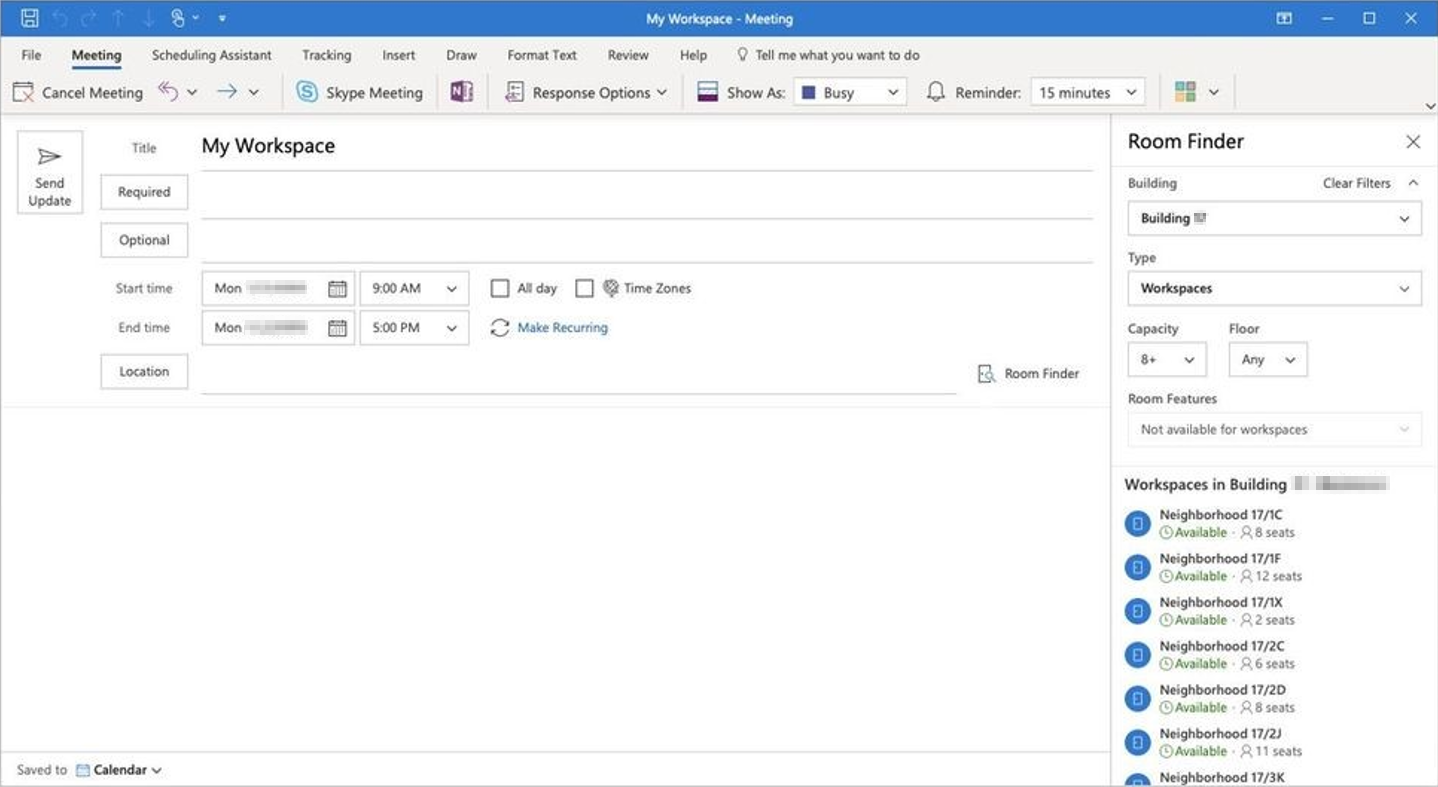
In Outlook sul web:
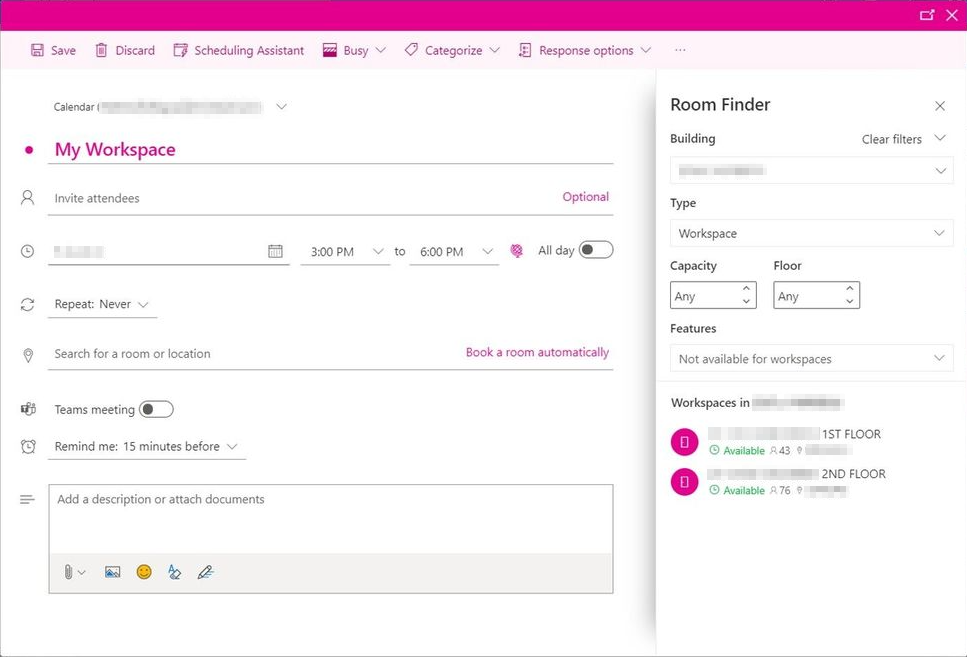
In Outlook per iOS e Android:
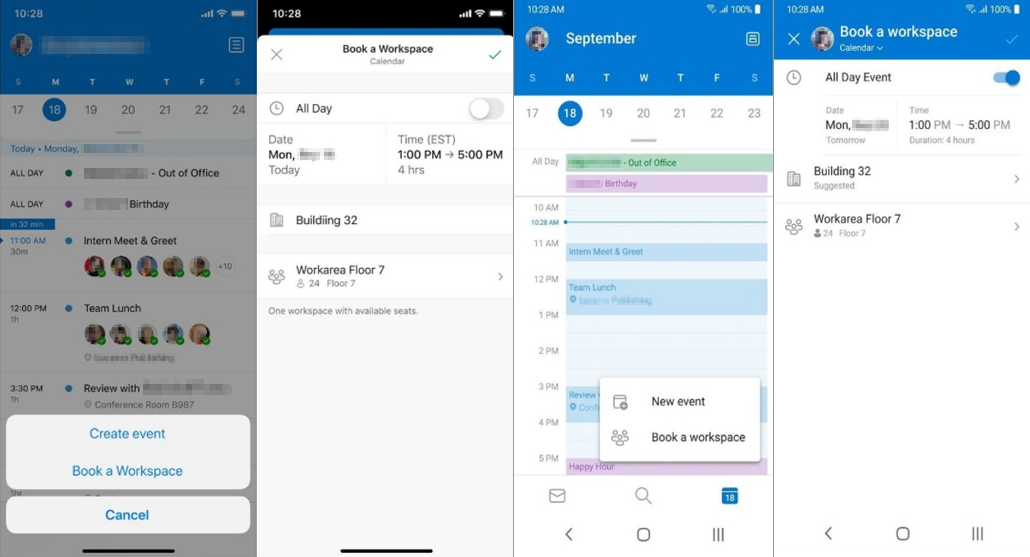
Nota:
Assicurarsi che la prenotazione dell'area di lavoro sia abilitata nelle impostazioni del calendario.Esplorare le aree di lavoro disponibili. La disponibilità viene visualizzata in base alla disponibilità dell'area di lavoro per la durata.
Inoltre, è possibile trovare aree di lavoro nei suggerimenti per la posizione e nella rubrica. Ciò è dovuto al fatto che le aree di lavoro sono cassette postali delle risorse.
Salvare la prenotazione dell'area di lavoro. Riceverai un messaggio di posta elettronica generato automaticamente sulla prenotazione simile al seguente.
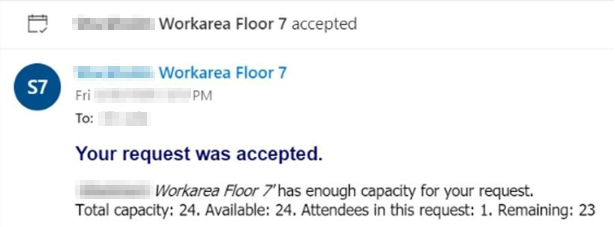
Nota:
È possibile aggiungere altri partecipanti a una prenotazione dell'area di lavoro e riservare posti a sedere in base alla capacità di un'area di lavoro. Se il numero di partecipanti supera la capacità dell'area di lavoro, la prenotazione dell'area di lavoro verrà rifiutata.
Domande frequenti
D1: Gli amministratori possono limitare chi può prenotare un'area di lavoro?
A1: Sì. Gli amministratori possono limitare chi può prenotare un'area di lavoro nello stesso modo in cui un amministratore può limitare chi può prenotare una stanza.
D2: Gli amministratori possono configurare la durata minima della prenotazione per la prenotazione di un'area di lavoro?
A2: Sì. Gli amministratori possono impostare la durata minima della prenotazione per una prenotazione dell'area di lavoro usando il -MinimumDurationInMinutes parametro .
D3: Le aree di lavoro possono essere riservate in una riunione ricorrente?
A3: Sì. Le aree di lavoro possono essere riservate in una serie di riunioni ricorrenti allo stesso modo delle sale. Gli amministratori possono anche limitare in anticipo la possibilità di riservare un'area di lavoro. Per ulteriori informazioni, vedere Creazione e gestione delle cassette sala.
D4: Gli utenti possono visualizzare la disponibilità e la capacità rimanente nelle aree di lavoro?
A4: No. Attualmente, le aree di lavoro mostrano solo la capacità totale dell'area di lavoro.
D5: Quali tipi di metriche di report sono disponibili per le aree di lavoro?
A5: Attualmente, nessuna metrica di creazione report dell'area di lavoro è disponibile pubblicamente.